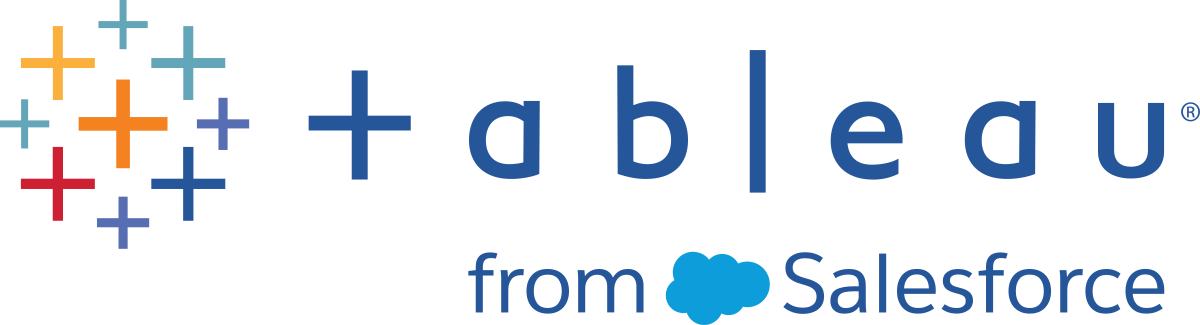Listas de SharePoint
El conector incluido fue reemplazado por el conector de listas de SharePoint en Tableau Exchange.
Advertencia: El conector de Listas de SharePoint está obsoleto a partir de la versión 2023.1. Puede usar el conector hasta que se retire. Una vez que se retira el conector, se elimina de la interfaz de usuario de Tableau y las fuentes de datos que usan el conector ya no funcionarán como se esperaba. Por lo general, un conector obsoleto se retirará 1 o 2 versiones después de que esté obsoleto.
En este artículo se describe cómo conectar Tableau a las listas de SharePoint y cómo configurar la fuente de datos.
Nota: La autenticación multifactor (MFA) no es compatible con los controladores actualmente disponibles para sharepoint Lists.
Antes de conectarse
Antes de empezar, recopile esta información de conexión:
La dirección URL al sitio de SharePoint que contiene las listas a las que desea conectarse
La edición de su servidor de SharePoint: local o SharePoint Online
El método de autenticación: SSO de terceros o autenticación integrada
El nombre de usuario o la dirección de correo electrónico, la contraseña y (de manera optativa) el dominio de SSO, si es necesario.
Controlador necesario
Este conector necesita un controlador para comunicarse con la base de datos. Es posible que ya tenga el controlador necesario instalado en el equipo. Si el controlador no está instalado en el equipo, Tableau muestra un mensaje en el cuadro de diálogo de conexión con un enlace a la página Descarga de controladores(El enlace se abre en una ventana nueva), donde podrá encontrar enlaces de controladores e instrucciones de instalación.
Establecer la conexión y configurar la fuente de datos
Inicie Tableau y, en Conectar, seleccione Listas de SharePoint. Para obtener una lista completa de conexiones de datos, seleccione Más en A un servidor. A continuación, siga estos pasos:
En el cuadro de texto Sitio de SharePoint, introduzca la dirección URL de SharePoint. No incluya el nombre de la lista en la URL.
Seleccione la Edición: Local o SharePoint Online.
Seleccione el método de Autenticación: nombre de usuario y contraseña, SSO de terceros o autenticación integrada.
Si los campos están disponibles, escriba el nombre de usuario y la contraseña y, de manera optativa, el dominio de SSO.
Seleccione Iniciar sesión.
En la página de la fuente de datos, haga lo siguiente:
(Opcional) Seleccione el nombre predeterminado de la fuente de datos en la parte superior de la página y luego escriba un nombre único para su uso en Tableau. Por ejemplo, utilice una nomenclatura de fuente de datos que ayude a que los demás usuarios de la fuente de datos puedan deducir a qué fuente de datos deben conectarse.
En Tabla, seleccione una tabla y arrástrela a la parte superior del lienzo.
Seleccione la pestaña de la hoja para iniciar el análisis.
Consejos sobre las conexiones
Si utiliza SharePoint Online, seleccione SSO de terceros como tipo de autenticación.
Si utiliza Kerberos, seleccione Autenticación integrada como tipo de autenticación.
Si utiliza NTLM, seleccione Nombre de usuario y contraseña como tipo de autenticación.
Si selecciona SSO de terceros como tipo de autenticación, deberá escribir sus credenciales, que pueden ser el nombre de usuario o la dirección de correo electrónico, y su contraseña. De manera optativa puede indicar el dominio de SSO.
Nota: Actualmente, Tableau solo admite Okta y OneLogin para las conexiones de SSO de terceros.
Cualquier lista a la que se conecte será solo la vista predeterminada de SharePoint existente. Es decir, si en SharePoint se filtran filas de datos en la vista predeterminada, no podrá recuperar los datos filtrados. Si su objetivo es acceder a todo el contenido de la lista de SharePoint, deberá ajustar la vista predeterminada para que se muestren todas las filas.
Iniciar sesión en un equipo Mac
Al usar Tableau Desktop en un Mac, cuando especifique el nombre de servidor para conectarse, use un nombre de dominio completamente calificado, como por ejemplo, mydb.test.ourdomain.lan, en lugar de un nombre de dominio relativo, como por ejemplo, mydb o mydb.test.
Como alternativa, puede añadir el dominio a la lista de dominios de búsqueda del equipo Mac para que, cuando se conecte, solo tenga que proporcionar el nombre del servidor. Para actualizar la lista de dominios de búsqueda, vaya a Preferencias del sistema > Red > Avanzada y, a continuación, abra la pestaña DNS.
En un Mac, los dos métodos de Autenticación requieren que introduzca su nombre de usuario y contraseña para conectar.
Actualizar los datos
Tableau solo admite conexiones de extractos para listas de SharePoint y no conexiones en tiempo real. Para actualizar los datos, actualice el extracto. Las actualizaciones incrementales no se admiten. Para obtener más información, consulte Actualizar extracciones. Para obtener información sobre los programas de actualización, consulte Programar actualizaciones de extracciones al publicar un libro de trabajo.
Consulte también
- Configurar fuentes de datos: añada más datos a esta fuente de datos o prepare sus datos antes de analizarlos.
- Crear gráficos y analizar datos: empiece su análisis de datos.